
- 水晶报表教程
- 水晶报表 - 首页
- 水晶报表 - 概述
- 水晶报表 - GUI 导航
- 水晶报表 - 选项
- 水晶报表 - 页面布局
- 水晶报表 - 获取帮助
- 水晶报表 - 设计环境
- 水晶报表 - 数据源
- 水晶报表 - 查询
- 查询过滤器和过滤条件
- 水晶报表 - 基于时间过滤器
- 字段对象控件和修改
- 水晶报表 - 节
- 水晶报表 - 删除节
- 水晶报表 - 分组
- 水晶报表 - 分组选项
- 水晶报表 - 模板
- 水晶报表 - 插入对象
- 水晶报表 - 图表
- 水晶报表 - 交叉表布局
- 水晶报表 - 定义公式
- 水晶报表 - 公式工作区
- 创建和修改公式
- 水晶报表 - 应用布尔公式
- 水晶报表 - If-Then-Else
- 水晶报表 - 应用计算
- 水晶报表 - 条件格式化
- 水晶报表 - 创建变量
- 水晶报表 - 创建数组
- 水晶报表 - 参数
- 水晶报表 - 过滤器
- 水晶报表 - 提示面板
- 水晶报表 - 级联提示
- 水晶报表 - 创建参数字段
- 水晶报表 - 编辑参数字段
- 水晶子报表 - 概述
- 水晶报表 - 数据导出概述
- 水晶报表 - 数据导出到 Excel
- 水晶报表 - 数据导出到 XML
- 水晶报表 - 数据导出到 HTML
- 水晶报表 - 数据导出到 CSV
- 水晶报表有用资源
- 水晶报表 - 快速指南
- 水晶报表 - 有用资源
- 水晶报表 - 讨论
水晶报表 - 报表节
如前所述,水晶报表默认提供五个主要节 -
- 报表页眉
- 页面页眉
- 主体
- 报表页脚
- 页面页脚
在这里,我们将学习如何在 Crystal Report for Enterprise 4.x 中插入、隐藏和删除节。
要在任何报表节中插入节,请选择该节→右键单击并插入。
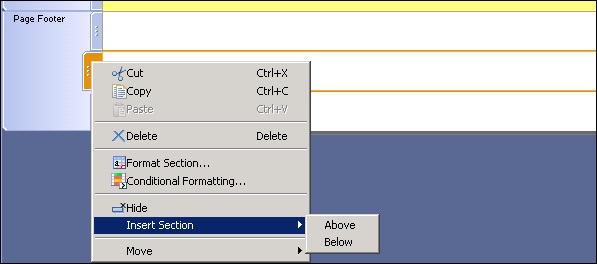
您可以使用“隐藏”和“移动”选项来隐藏节或向上和向下移动节。
“格式节”选项允许您设置节属性的格式。它包括 -
- 名称
- 颜色
- 大小
大小选项允许您调整节的高度。
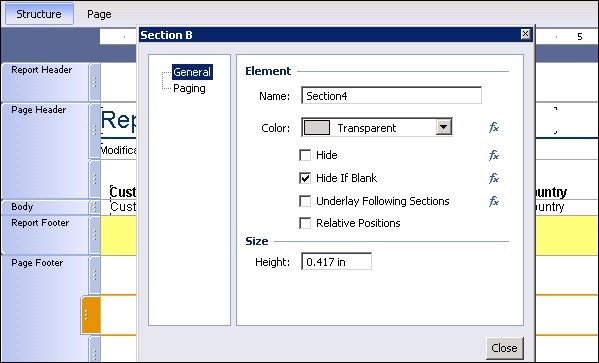
要防止节跨页断开 -
如果某个元素长于一页,则它会跨多页打印。要避免这种情况,您可以使用分页选项。
右键单击一个节,然后单击“格式节”→“分页”→选择“避免分页符”,然后单击“关闭”。
现在让我们看看如何在 Crystal Report 2013 中插入、隐藏和删除节。
节专家(如下面的图像所示)用于管理报表中的节。
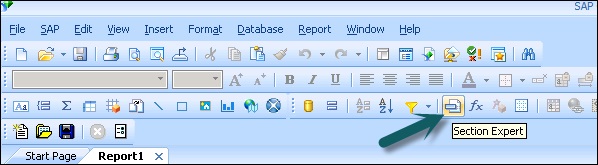
要插入新节,您需要 -
单击“节专家”按钮(如下面的图像所示)(“节专家”包含报表中所有节的列表)→选择节并单击“插入”。
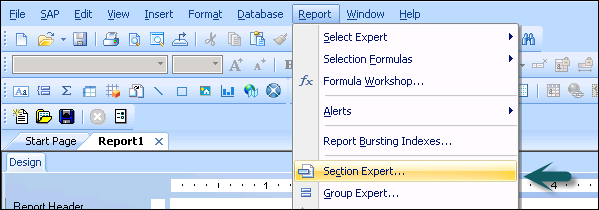
报表中将出现一个新节。
广告